BMWから電動バイクのコンセプトが発表されていますが、メーター類、キーがなく、キーやメーターの変わりに、iPhoneが利用されています。デザインも格好が良く、こんなバイクが発売されるのであれば、購入して乗りたいですね。
eラーニング用の端末としてiPhoneは最強の端末の1つだと思いますが、ユーザー数が増えてくると、いろいろなアクセサリーが発売されたり、いろいろな製品とのコラボレーションで、利便性が益々増えますね。iPhone向けには、今後も力をいれて開発を続けていきたいと思います。
BMWから電動バイクのコンセプトが発表されていますが、メーター類、キーがなく、キーやメーターの変わりに、iPhoneが利用されています。デザインも格好が良く、こんなバイクが発売されるのであれば、購入して乗りたいですね。
eラーニング用の端末としてiPhoneは最強の端末の1つだと思いますが、ユーザー数が増えてくると、いろいろなアクセサリーが発売されたり、いろいろな製品とのコラボレーションで、利便性が益々増えますね。iPhone向けには、今後も力をいれて開発を続けていきたいと思います。
9月16nitiSamsungが米国市場向けのGalaxy Tabを正式に発表したようです。AT&T、Sprint、T-Mobile、Verizonなどのキャリアから発売されるようです。
現在、モバイル環境でのeラーニングは、iPhone,iPadが最強だと考えていますが、Galaxy Tab(タブレット型PC)や、Galaxy S(スマートフォン)は、Googleの提供するOS(Android)をうまく活用し、アップル製品以上に成功する可能性が十分にあり、eラーニング用の端末として、今後、普及し、学びの形を変えていくのではないかと考えています。
Galaxy Tabは、通資金機能として3G回線が内蔵されたタイプだけではなく、WiFiのみのバージョンも発売するとのことで、なんだかiPadのビジネスの方法と良くにています。
プロモーションビデオやCMが良くできていて、ビデオを見ると、素晴らしい端末でほしくなりますが、「とがった」デバイスではなく、今後、万人に受けるスペックや機能が何かを徹底敵に考えて作られているように思います。
iPadの不満をうまく解消しているように思います。
1.片手で使えるような大きさ、7インチディスプレイにすること。
2.コンパクト、軽量で、鞄やポケットに入れやすい大きさにすること。
3.外部のディスプレイに出力をできるようにすること。
4.Flashが再生できるようにすること。
5.フロントカメラとリアカメラを用意すること。テレビ会議(テレビ電話)、デジカメとして利用できること。
後は、価格面、アップルがはいおうしていないようなDLNA(家電製品との連携)や、HDMI(ハイビジョン対応の出力)、カーナビ用のアクセサリーや標準機能で対応、フォトフレームとしての機能などが、しっかりしていれば、iPadに対抗出来ると思います。
SAMSUNGではなく、日本メーカーでも十分に開発が可能なはずで、日本メーカーから、このようなマーケティング的にも、価格的にも、技術的にも魅力的な端末がでてこないこと、全世界共通で販売できるような端末がでてこないことが残念でなりません。
私たちは、こうした全世界で普及していく端末向けに、eラーニングシステム SmartBrain(スマートブレイン http://smartbrain.info)の機能を強化、対応させ、世界中の人に最高の学びを提供していきたいと思っています。
SmartBrainではFLVの動画ファイルも教材として登録することができます。
今回は、FLV教材について次の2つを説明します。
FLV教材の追加方法
FLV教材の追加も、先日こちらの記事で説明した基本的な教材登録と同様の手順で行うことができます。

教材の修了条件設定方法
FLV教材について、学習者の終了条件を設定することができます。
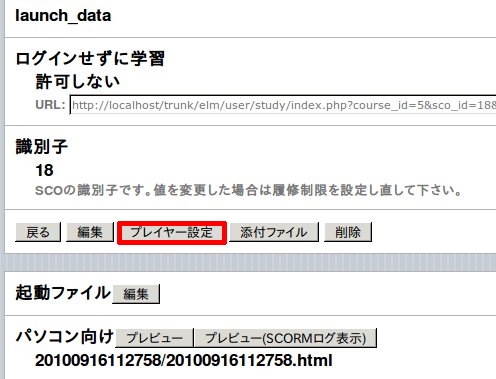
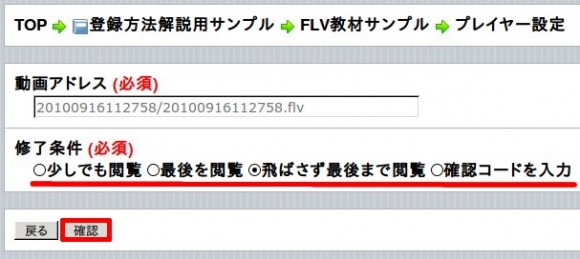
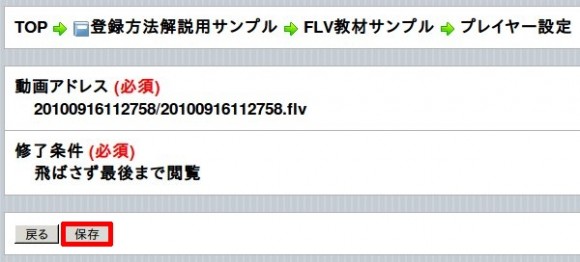
各設定項目の詳細については、以下のSmartBrainのマニュアルをご覧ください。
http://smartbrain.info/?page_id=3175
SmartBrainではコースやフォルダを使って教材を整理することができます。フォルダを使えば関連するコースを1つのまとまりにすることができます。またフォルダを使って階層構造を作れば学習者・管理者ともに教材の場所がわかりやすくなります。
SCO
QuizCreatorで作成したクイズやPPT2Flashで作成したFlashムービー、SmartBrainにアップロードしたHTML教材などはSCOと呼ばれます。
SCOは教材の最小単位です。
コース
SCOを複数集めてまとめたものがコースです。
関連するSCOを1つのコースにまとめて扱うことができます。
フォルダ
フォルダには複数のコースを入れておくことができます。
また、フォルダの中に別のフォルダを入れることで階層構造を作ることもできます。
フォルダを使ってコースを階層構造にしてみましょう。
フォルダを作るには、まずコースリストに右にあるフォルダのアイコンをクリックします。
次にフォルダの名前と解説を入力します。
フォルダができました。
出来上がったフォルダをクリックすると、フォルダの詳細画面が表示されます。
フォルダの中にコースやフォルダを新規追加するときには、先程と同様にコースリストの右側にあるアイコンをクリックします。既存のコースやフォルダを、新しく作ったフォルダの中に表示させたいときは、フォルダ内管理ボタンをクリックします。
フォルダ内管理の画面で、フォルダの中に入れたいコースやフォルダにチェックを入れて、保存ボタンを押すとフォルダの中に既存のコースやフォルダを表示することができます。
フォルダの中にコースを表示することができました。
ただし、この方法ではフォルダから元の教材を参照する形になり、元の教材の変更の影響を受けるので注意が必要です。
SmartBrainを使ってみると「C」や「F」と書かれた他とは違うフォルダを見かけます。この2つのフォルダは他のフォルダとは異なる機能を持つ特別なフォルダです。「C」は全コースフォルダ、「F」は全フォルダフォルダといいます。それぞれ教材の構造にかかわらず、SmartBrain内にある全てのコース、全てのフォルダを見ることができる便利なフォルダです。
さっそく見てみましょう。TOP画面を表示して「C」と書かれたフォルダをクリックします。
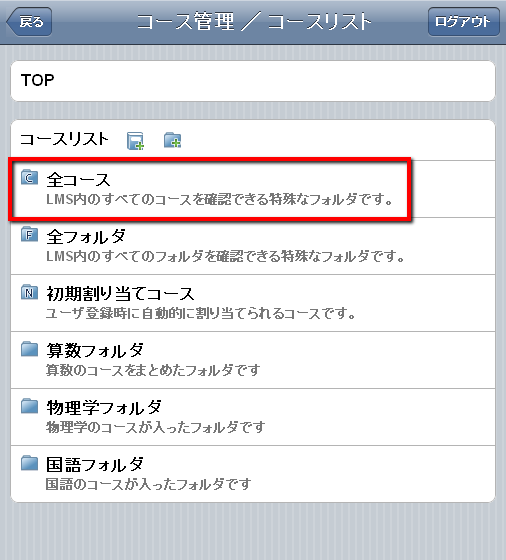
このようにSmartBrainに登録されている全てのコースを見ることができます。 コース名をクリックするとコースの詳細画面に移動することができます。教材がどこにあるのかわからなくなった時などに便利です。
続いて「F」と書かれたフォルダをクリックします。
今度はSmartBrainに登録されている全てのフォルダを見ることができます。使い方は全コースフォルダと同じです。
フォルダ、Cフォルダ、Fフォルダを使いこなして、SmartBrainの教材を分かりやすく整理することができます。
Webアプリケーションを開発するにあたって、クライアントサイドスクリプトのデバッグをどうするかという問題は常につきまといます。FirefoxであればFirebugが定番ですが、ChromeやSafariにも優れたデバッガが付属しています。今回は、Chrome6のデバッグ機能について解説します。
Chrome6では、ブラウザのデザインが一新され、開発者メニューが今までの場所から移動しました。一度見つけてしまえば迷わないのですが、何処にあるか分からない人もいるかとおもいスクリーンショットを掲載しました。レンチマークのところから、ツール、デベロッパツールと辿ってください。
デベロッパツールを使うと、HTMLの構造やCSSを確認できます。また、ブラウザ上で、HTMLやスタイルシートを一時的に変更することもできます。
デベロッパツールを使うと、HTTPの通信を確認することができます。Request Headerの内容も、Response Headerの内容も一目瞭然です。
コンソールを表示すると、エラーや警告が一目瞭然。変数の値の確認や変更もできます。
弊社でも、これらの機能をつかってSmartBrainを開発しています。半年ほど前まではFirebugを主につかっていたのですが、最近では、Chromeのデバッグ機能とFirefoxのFirebugを半々ぐらいの割合で利用しています。もちろん、動作検証は、IE6、IE7、IE8でも行っております。
SmartBrainへの教材登録の方法をご紹介します。SmartBrainではHTMLやPDFなどのファイル、SCORM1.2対応の教材であればZIPで圧縮してアップロードすることで教材の登録ができます。
今回は、次の3つの方法について説明します。
SmartBrain内でHTMLを直接記述する方法
SmartBrain内で直接HTMLを書くことができます。次の手順を参考にお試しください。
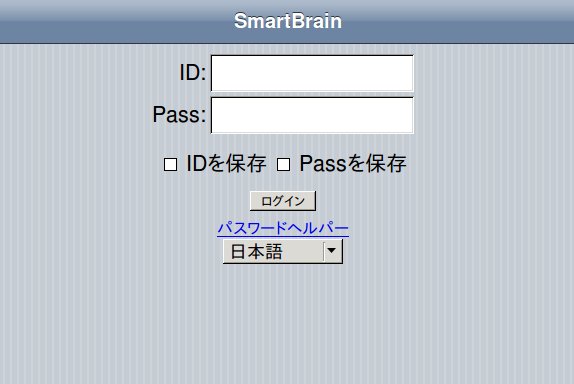
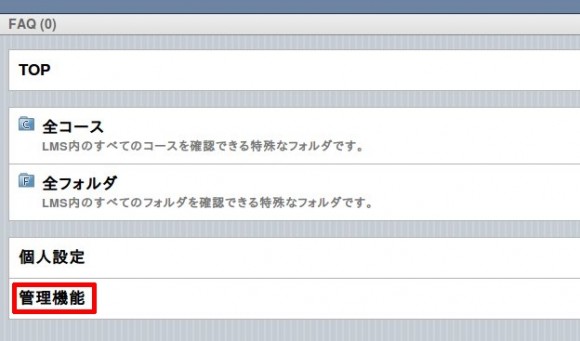
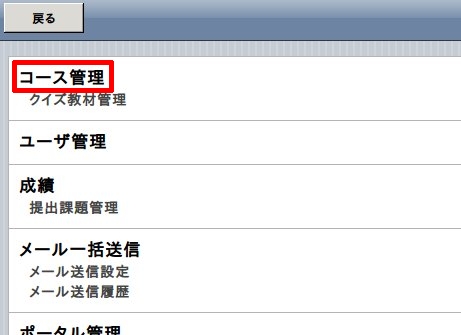
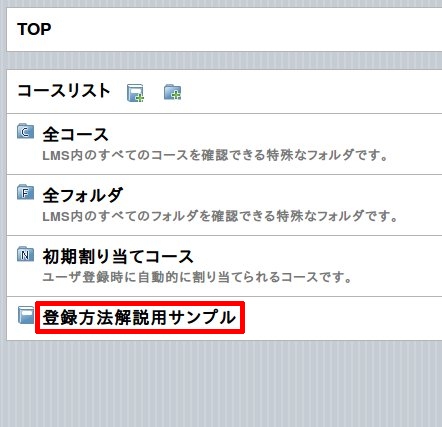
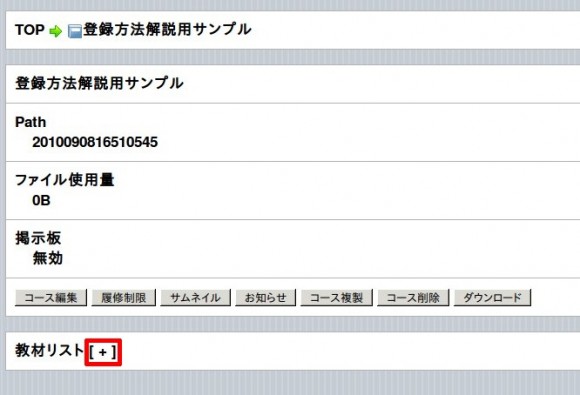
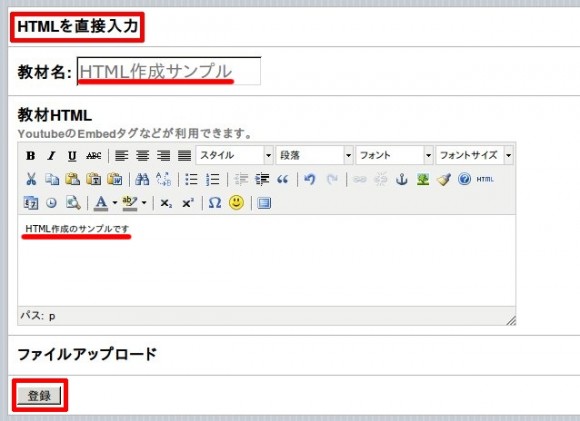 「教材HTML」のフォームはWYSIWYGのエディタとして機能しており、
「教材HTML」のフォームはWYSIWYGのエディタとして機能しており、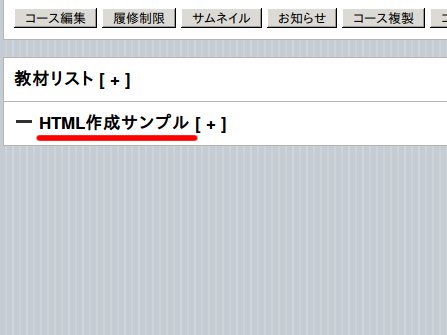
PDFファイルをアップロードする方法
SmartBrainではPDFや動画・音楽などのデータをアップロードして教材として登録することができます。
「SmartBrain内でHTMLを直接記述する方法」の1~5までの手順で教材追加の画面まで移動した後、次の手順をお試しください。
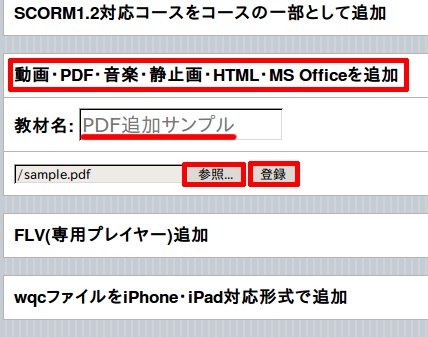
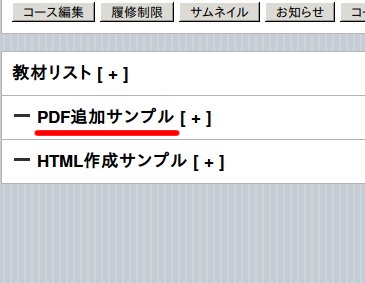
SCORM1.2対応の教材をZIPで圧縮してアップロードする方法
SCORM1.2対応の教材であればZIPで圧縮してアップロードするだけで、簡単にSmartBrain内の教材として登録することができます。
PDFのアップロード同様、1~5までの手順は「SmartBrain内でHTMLを直接記述する方法」と同じなのでそれ以降の手順を解説します。
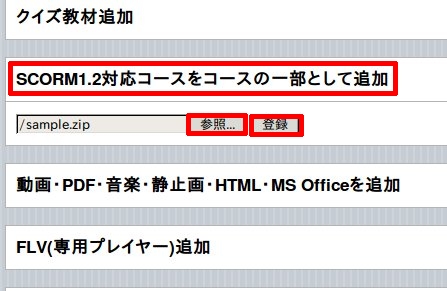
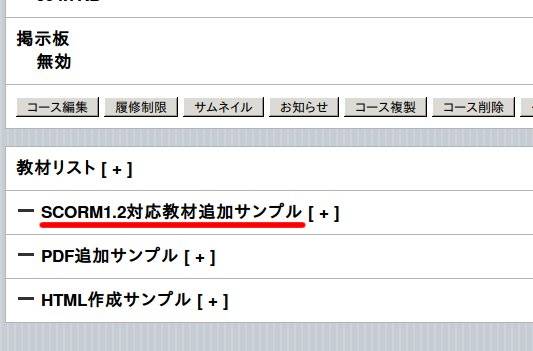
以上で説明した方法と同様の方法で、画像データや動画データ、MS Officeのデータを登録できることに加え、SmartBrain内の教材データもコース内に登録することができます。
eラーニングを取り入れると、学習状況に個人差が出たり、アクセスの滞るユーザが少なからず生じます。今回はSmartBrainの機能を用いて、進捗遅延者に絞ってメールを配信する方法をご紹介いたします。
仮想事例として......A社では社内研修にeラーニングを取り入れているとします。
A社では新入社員にはまず「初級研修コース」というコースを4月末日までに終えてもらうことになっています。
ところが、ある社員が病欠のため、期日までに研修が終えられない旨をメールにて送ってきました。
研修担当者は締切までに研修を終えていない他の新入社員のためにも「初級研修コース」の締切を延ばすことにしました。
SmartBrainには「お知らせ」機能があり、システムにアクセスしてきたユーザに対しては、このように明示的に告知をすることができます。
しかしながら、今回のケースではそもそもシステムへのアクセスが滞っており、eラーニングシステム上で告知を出していても伝わっていないユーザも居ることが予想されます。
このようなケースでも、SmartBrainのメール一括送信機能を用いると解決できます。
SmartBrainのメール一括送信機能は以下のようになっており、STEP1、STEP2、STEP3の順番で操作していくことにより、対象を絞り込んでメールを送信することができます。
A社ではシステムに登録している人数が312人もいるようで、この中から対象となる社員を一人ずつピックアップしていくのでは大変な手間がかかります。
そこで、条件による絞り込みを行っていきます。
このように、初級研修コースをまだ修了していない社員の中から、3日間ログインが滞っているユーザといったシチュエーションに合わせた絞り込みを行うことができます。
この条件に該当する社員は2名であることがわかりました。次に宛先確認を行います。
このようにユーザ情報を別画面で調べなくても、必要な情報をその場で確認することが可能です。
送信対象に問題がなければ、最後にメールの文面を入力します。
このように、まだ「初級研修コース」提出締切延長の告知を見ていないユーザに対して、個別に対応をすることができ、無事、延長期日内に全新入社員が研修を終えることができました。
SmartBrainのメール一括送信機能を用いると、今回のようなケースだけではなく、幅広いニーズに合わせた進捗管理が可能です。
eラーニングシステムの導入をご検討されている方は、SmartBrainが現在20ユーザまでの無料体験が可能となっておりますので、是非お気軽にお申込み・お問い合わせください。
Unix系サーバの負荷状態を示す値としてロードアベレージ(LoadAverage)があります。この値は、実行可能なプロセス数の平均値で、1分間平均、5分間平均、15分間平均の3つの値が取得できます。実行可能なプロセスというのは、CPUが今すぐに対応できる(しなければならない)仕事のことで、この数が増えるとサーバのレスポンスは悪くなります。弊社のサーバでは、Zabbixを利用してサーバ監視をしているのですが、PHP上で直接サーバ負荷を確認したいという要望がでてきたので、ロードアベレージを取得するプログラムを作成しました。

ソースコード
<?php$uptime = exec(‘uptime’);$uptimeArray = explode(‘average:’, $uptime);$uptime = $uptimeArray[1];$uptimeArray = explode(‘,’, $uptime);var_dump($uptimeArray);
実行結果
array(3) {
[0]=>
string(5) ” 0.49″
[1]=>
string(5) ” 0.92″
[2]=>
string(5) ” 0.87″
}
このプログラムを定期的に実行し、SmartBrainの負荷の推移を記録することになる予定です。
追記
関数sys_getloadavg()を使って同様の値を取得できました。PHPの標準関数を使ったほうが安全なので、sys_getloadavg関数を使うことになりそうです。
eラーニングの教材作成ソフトを販売しています。サポートは、電話ではなく、メールで行っています。
当初、電話サポートを始めたのですが、長い時間、電話サポートにお客様の時間をいただいたり、私たちスタッフがかかり切りで、一生懸命サポートするのですが、上手く解決されない場面が多数ありました。
解決の多くは、不具合ではなく、下記のようなことが原因であることが多くありました。
そこで、現在では、オーサリングツールごとに、ヒアリングシート(不具合のでる環境やファイル)を送付いただき、その送付いただいた情報をもとに、回答を作成して、メールで回答を送る方法をとっています。
ヒアリングシートに記入していくことで、動作環境外で利用されていることが、質問前にも確認できるような工夫を取っています。
メールでのサポート、FAQを充実させること、Web上に公開したマニュアルについて、質問のあった箇所について、説明を充実させるなどの対応で、お客様自身で解決ができるようにすること。可能な限り短い時間でのサポート、問題解決の実現を図っています。
各ツールごとに、サポート専用ページを用意していますので、そちらにご記入ください。
ASP型のLMSであるSmartBrainは、主にアカウント数課金が使われていますが、同時ログイン数に対する料金プランもあります。
例えば、社員数が3万名の会社の場合、アカウント数課金で計算すると月額630万円(30000人×210円/人)になりますが、同時に利用するユーザの上限を500人に設定すれば、月額105万円(500人×2100円/同時ログイン数)で利用することができます。同時接続数モデルのには、利用しない期間は、プランを下げることができるという利点があります。先ほどの3万人の会社の場合、4月5月は新人研修で2000接続まで使いたいが、6月からは300接続に減らす、などといった柔軟な運用ができます。(料金の計算は1カ月単位)
もちろん、同時接続数での料金設定があるということは、SmartBrainは誰がログインしているか常にモニタリングしています。現在のログイン人数も確認できますし、過去の履歴については、以下のようなグラフで確認できます。
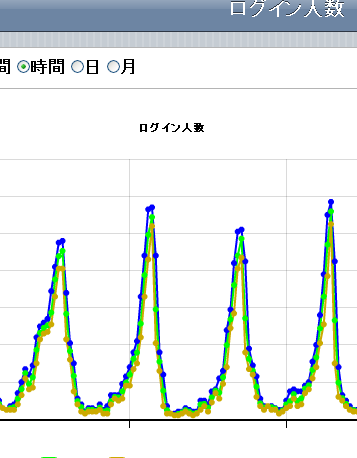
ログイン人数グラフ





eラーニング教材を作る
機材等のレンタル